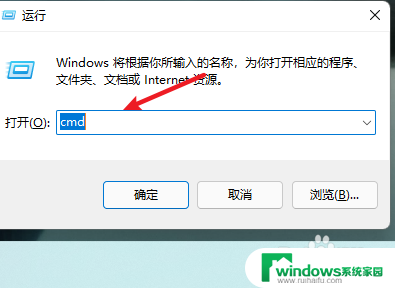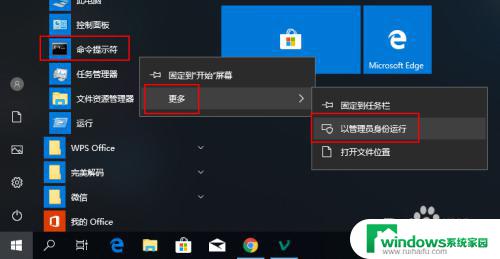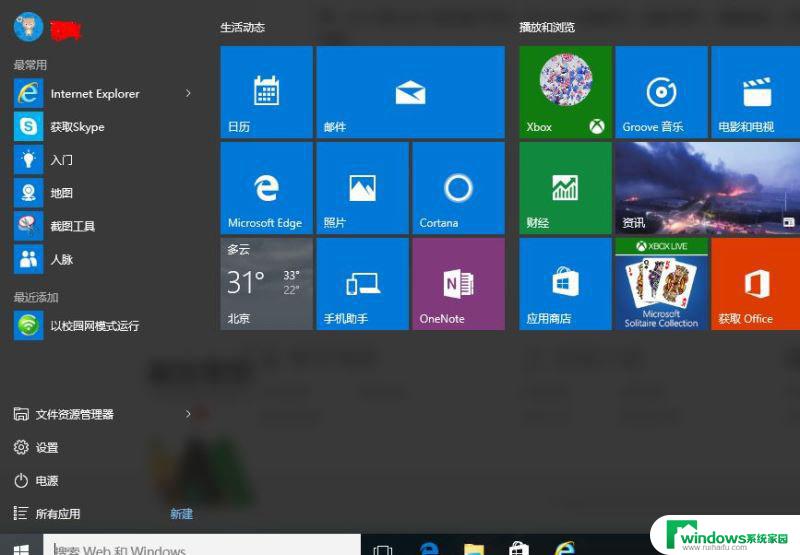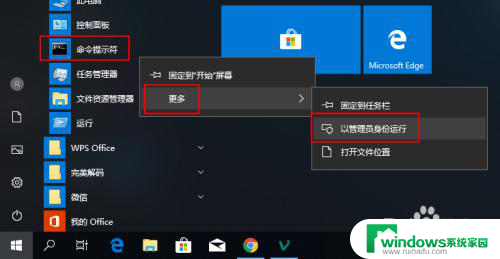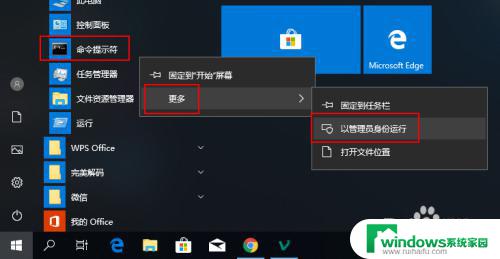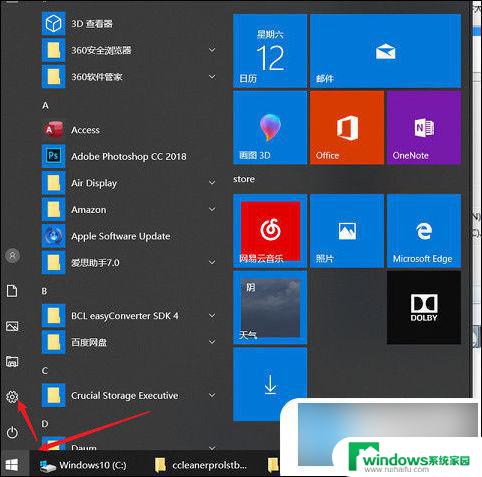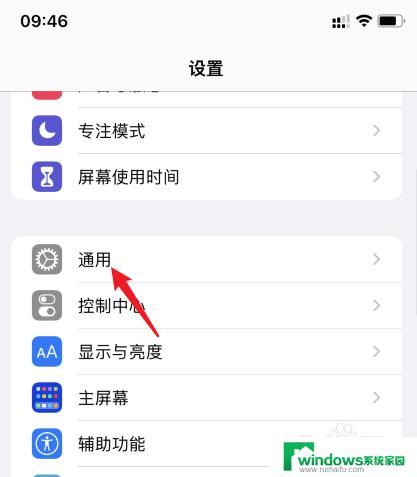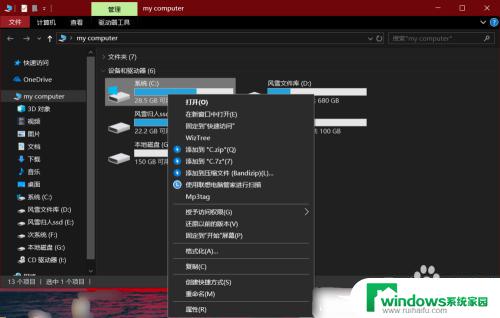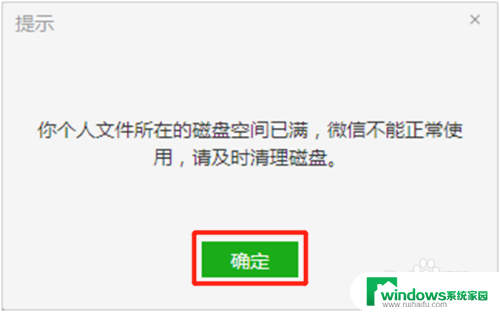win8系统c盘满了怎么清理 win8系统清理C盘垃圾的有效技巧
win8系统c盘满了怎么清理,当我们使用Win8系统的时候,经常会遇到C盘空间不足的问题,当C盘存满了大量的垃圾文件时,不仅会影响系统的运行速度,还可能导致系统崩溃。清理C盘垃圾文件成为了一个必要且有效的技巧。在Win8系统中,有很多方法可以清理C盘的垃圾文件,如使用系统自带的磁盘清理工具、卸载不常用的软件、清理临时文件等等。在本文中我们将介绍一些有效的技巧来帮助大家解决Win8系统C盘满的问题。
具体步骤:
1.双击计算机,右击C盘,选择属性
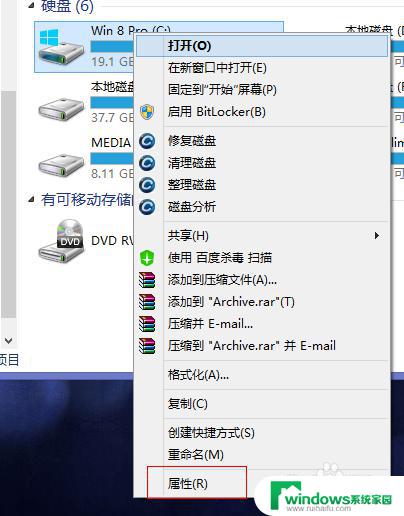
2.属性一栏我们选择磁盘清理,这是系统会自动扫描可以清理的文件垃圾,耐心等待一会
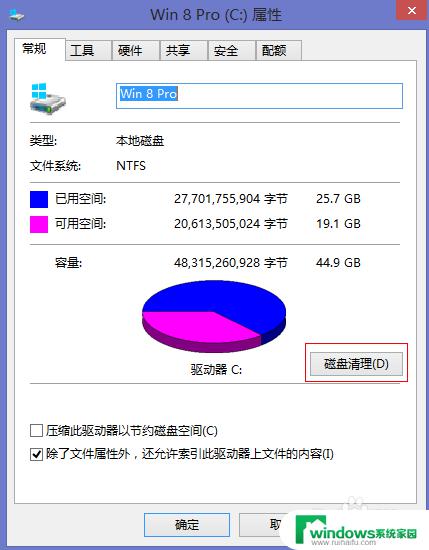
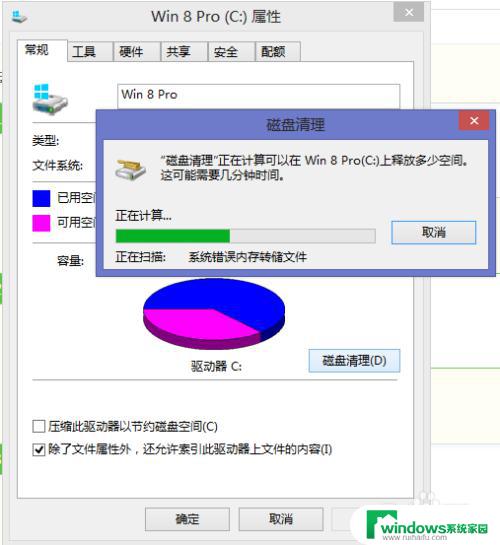
3.选择你需要清理的文件,这里列出来的都可以清理,找出占用空间大的文件清理掉吧,点击确认开始永久删除这些文件。
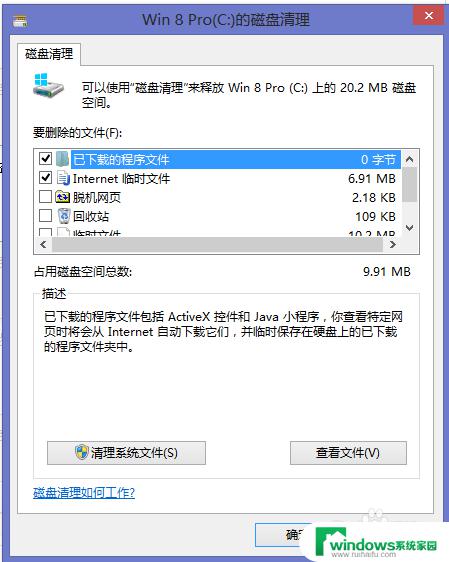
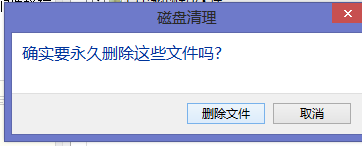
4.清理完成是不是觉得空间爱你并没有大多少呢?不要急,接下来再点击清理磁盘,这次我们选择清理系统文件,同样扫描一会,这是注意,如果有windows.old文件夹,一定要清理掉,因为这是系统升级时产生的,用来备份旧系统的,占用空间好几个G
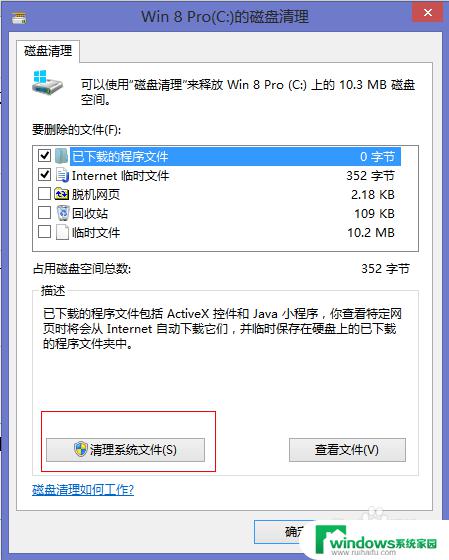
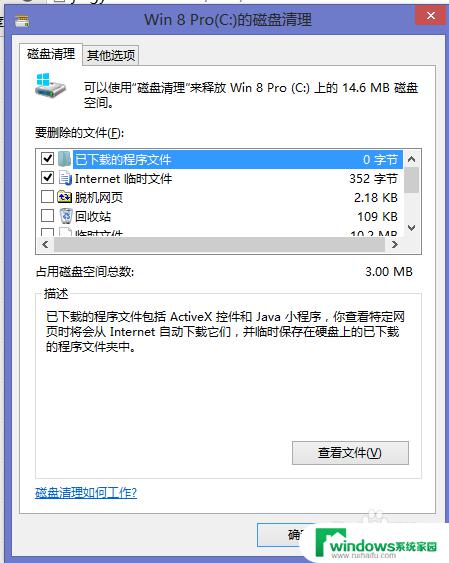
5.这两步下来你的系统C盘空间一定会大不少,别急,还可以再清理。众所周知win8商店里的软件都是直接下载安装在C盘的,很多临时文件会产生。这也是一大部分占用空间大的文件,如果不需要,我们可以删除他们,这里使用win8优化大师,选择win8应用缓存清理,全部选择清理掉。
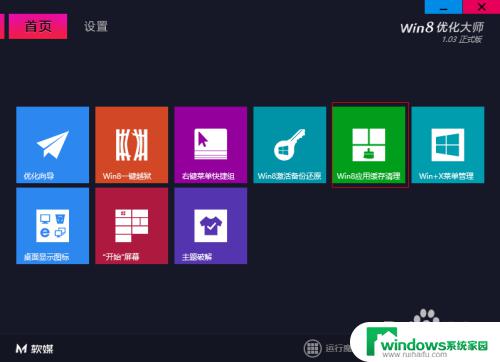
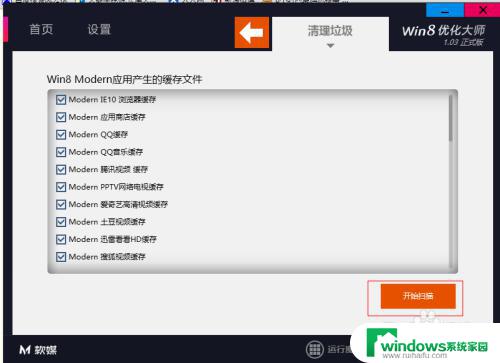
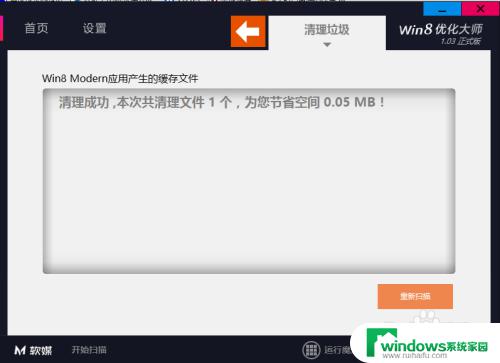
6.这时系统部分的垃圾就清理完了,该动手清理我们自己放的东西了。大家都知道一般软件默认的安装位置是C盘,如果你在安装是没选择安装在其他盘。那C盘的空间会大量被应用,所以看看哪些是安装在C盘的软件,卸载了重新安装一次吧。
如何确认是否安装在C盘呢?可以自己看,也可以通过一些软件,如魔方优化大师里清理垃圾,卸载中就可以查看。
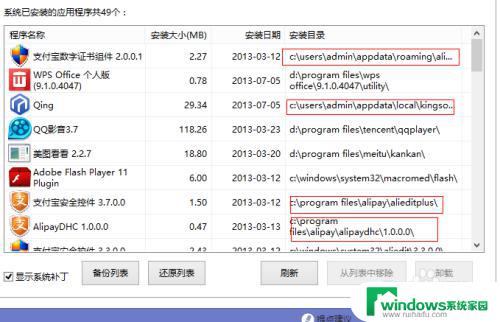
7.安装在C盘的软件也被我们清理了,剩下的就是自己复制粘贴或者一些软件的数据文件了。我们需要分析C盘的空间到底去哪里了。进入魔方优化大师的清理垃圾,选择磁盘分析
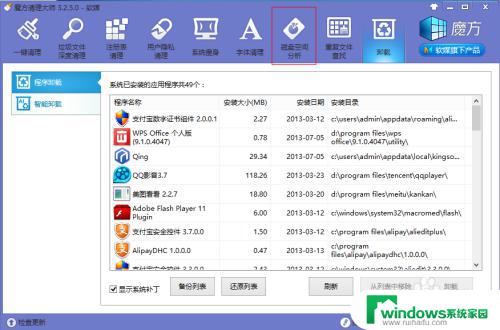
8.在磁盘分析中选择C盘进行分析,分析需要一定时间,请耐心等待。
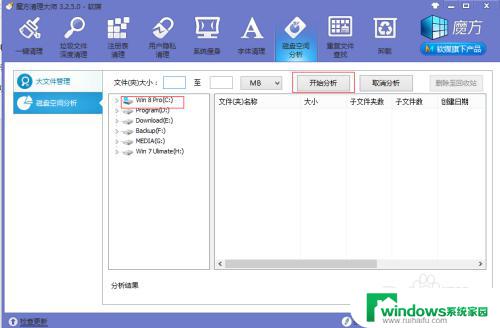
9.分析完成,你就可以看到占用空间大的文件夹和文件了。注意如果你对系统不熟悉,不要动programfiles和programdata,windows这些文件夹里的东西!也不要动任何与系统有关的文件,如pagefiles。虽然这些东西占用空间大,但是是必须的!
10.可以看到user这个占用空间很大,是因为这是是用户文件夹。如果你下载了许多电影放在了桌面,那相当于直接放在了C盘,赶紧剪切了吧!
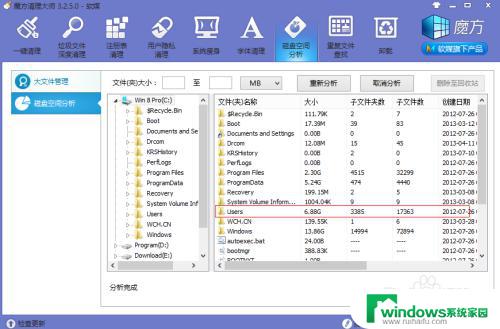
以上是解决win8系统C盘已满的全部内容,如果您也遇到了这种情况,请按照以上方法进行解决,希望能帮助到您。